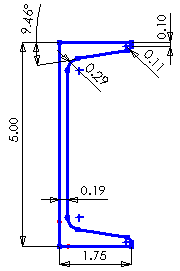部品内に形鋼梁の断面スケッチを挿入することができます。 スケッチは、業界の標準サイズに合うように完全に寸法付けされています。 SOLIDWORKS でスケッチを押し出し、梁を作成できます。
また、Toolbox Browser からアセンブリ内に形鋼部品をドラッグすることもできます。 詳細は、アセンブリに部品を追加(Adding Parts to Assemblies)を参照してください。
部品に形鋼梁のスケッチを追加するには:
- 現在スケッチが編集中でないことを確認し、部品から平面、または平坦な面を選択します。
- 形鋼
 (Toolbox ツールバー)または をクリックします。
(Toolbox ツールバー)または をクリックします。
- 形鋼 ダイアログ ボックスで、規格、梁のタイプ、使用可能な断面スケッチをダイアログ ボックスの左下のリストから選択します。
断面特性 と 値 の列が選択を反映して更新されます。
- オプション:
- 梁の計算 をクリックすると、Bean 電卓 (Bean Calculator) ダイアログ ボックスを使用して、どの梁を選択するかを決定できます。
- プリンタ、またはテキスト ファイルとして形梁を送信するには、送信 (Send To)をクリックします。
- 部品に形鋼の断面スケッチを追加するには、作成 (Create)をクリックします。
ステップ 1 で平面、または平坦な面を選択しなかった場合、スケッチは、正面 (Front)に表示されます。
- 完了 をクリックします。
- 断面を正確に配置するには、新規のスケッチを右クリックし、スケッチ編集 (Edit Sketch)を選択後、寸法、または幾何拘束を追加し、スケッチを配置します。